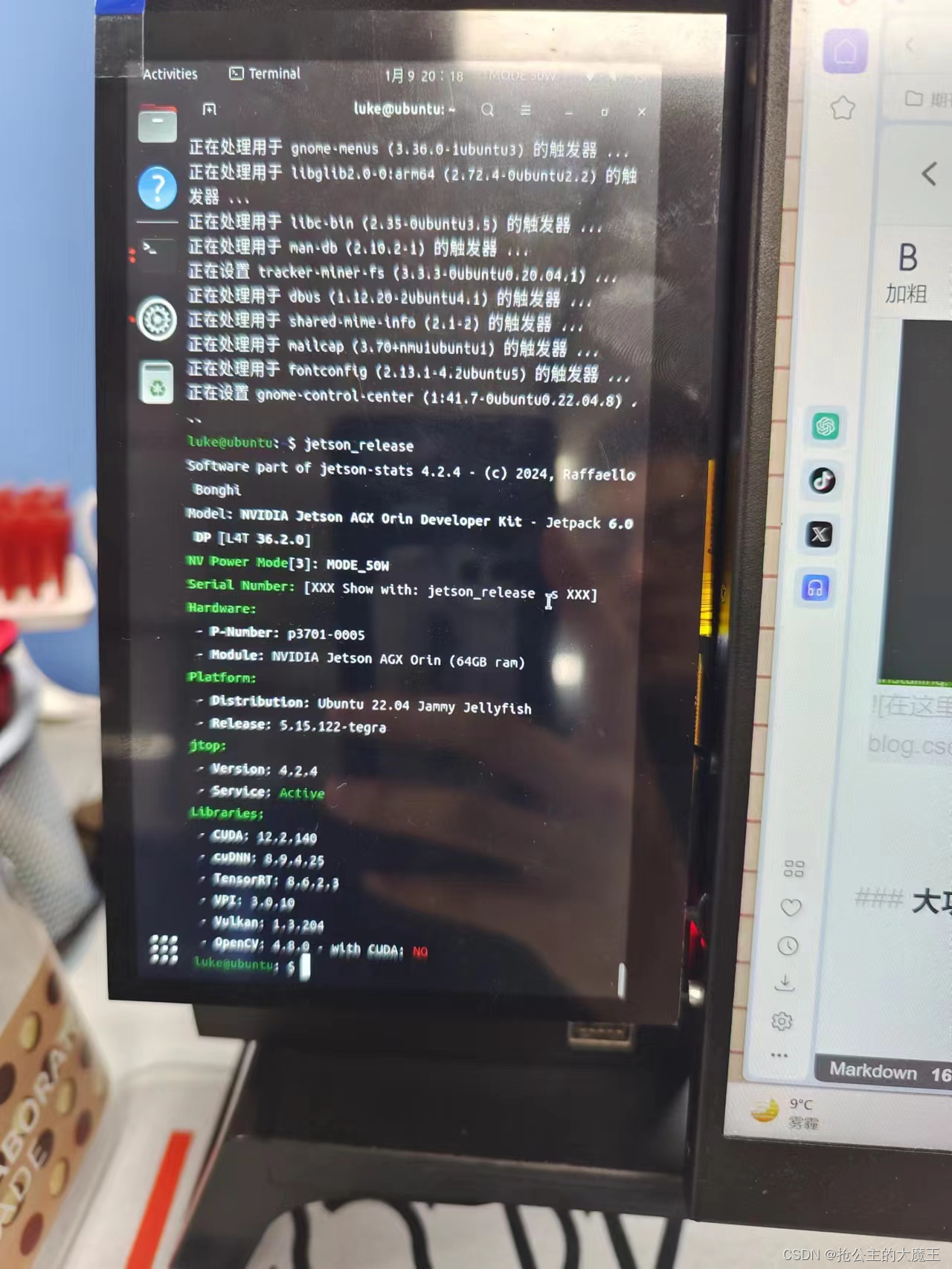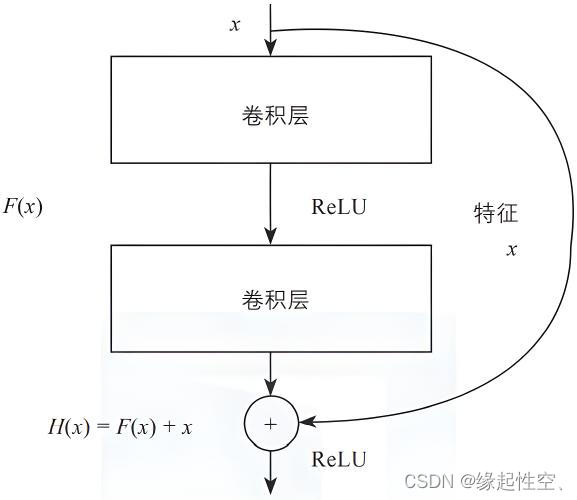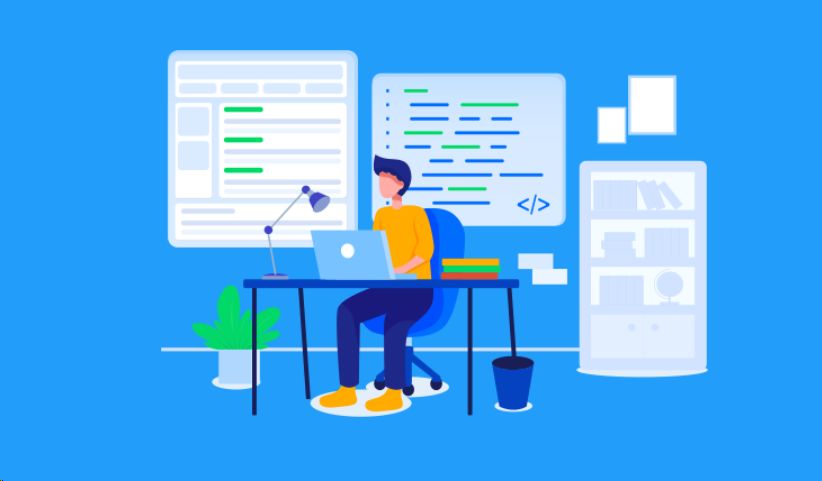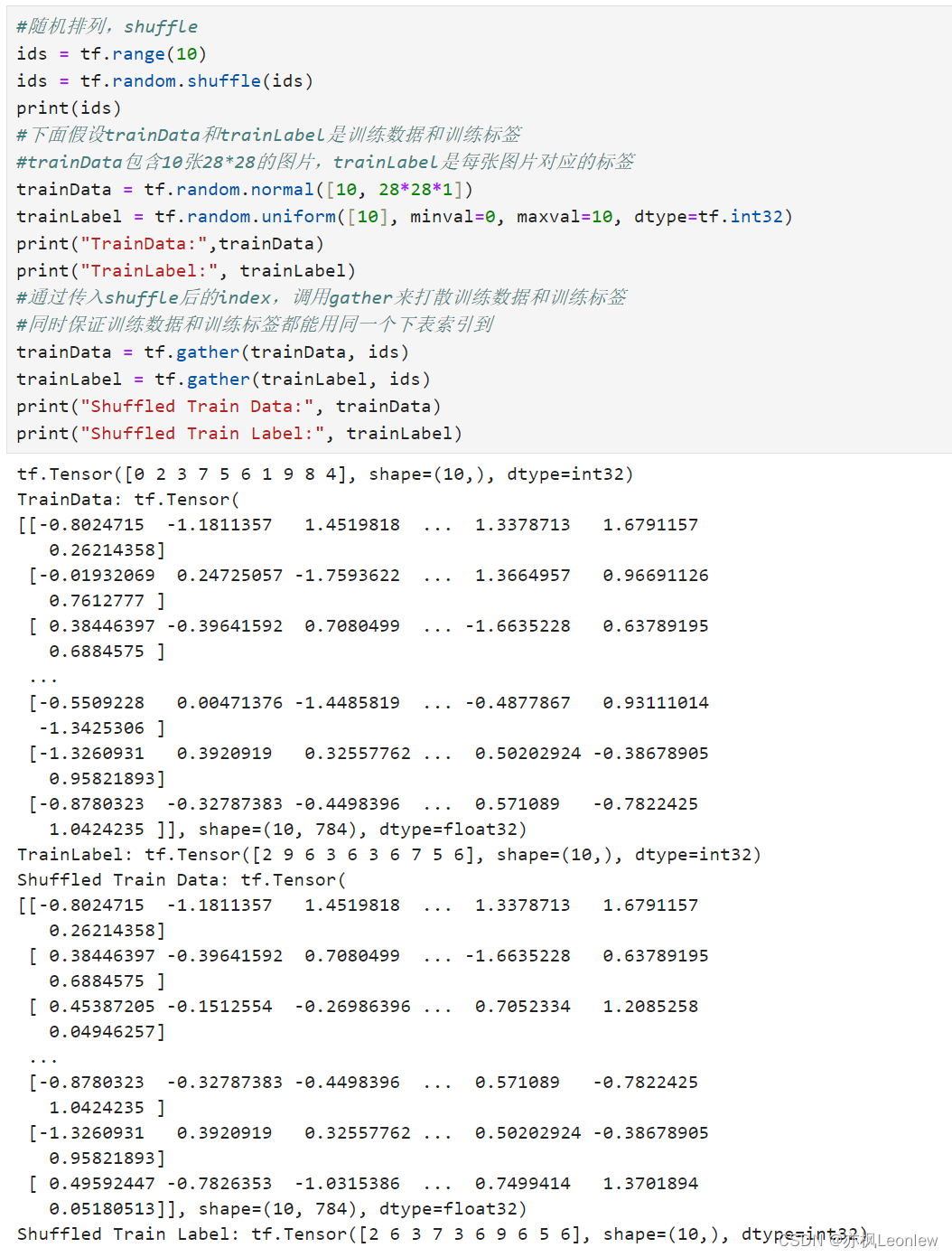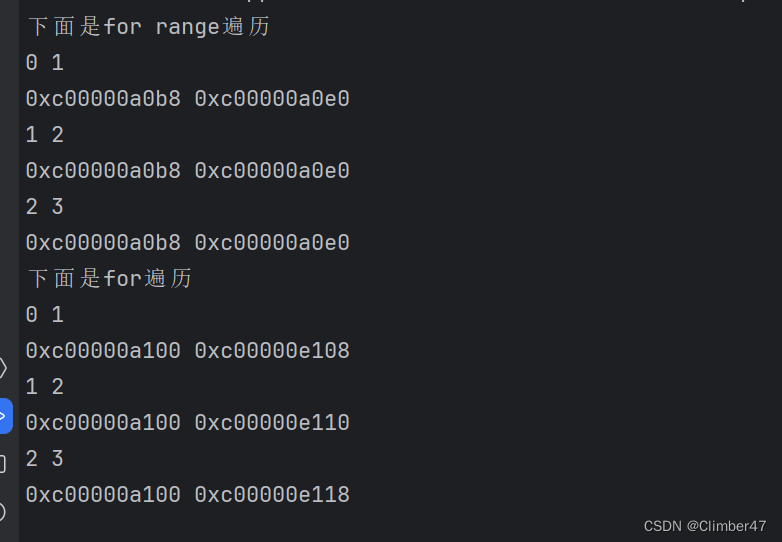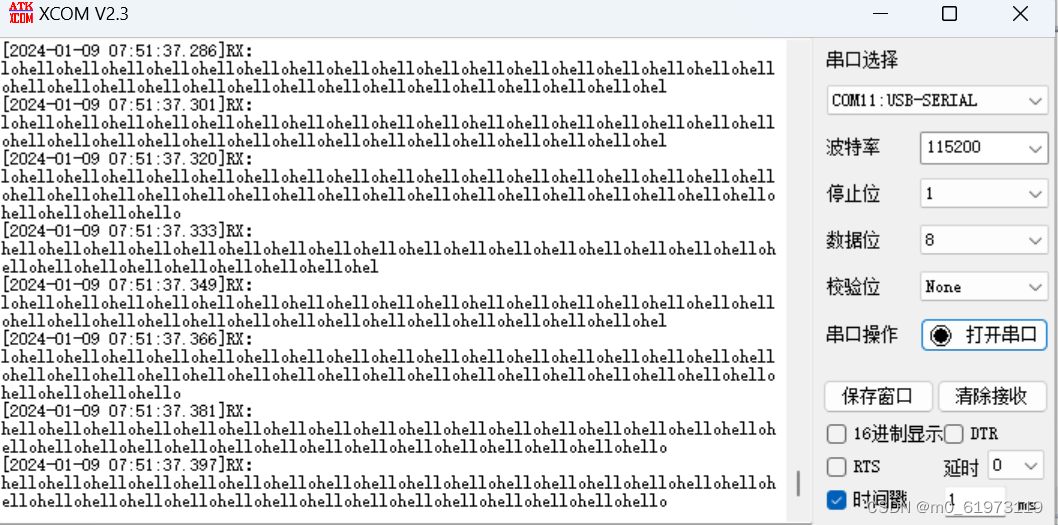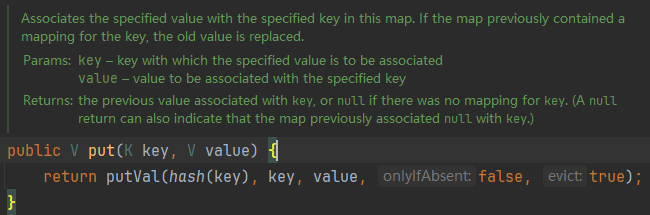Jetson Orin AGX 64GB更新 Jetpack6.0
注意:
1,如果你要向我一样为AGX更新Jetpack6.0的话,它还要求你的ubuntu版本必须是20.04 或22.04
2,安装完SDKmanager后,然后选择对应的设备,根据个人选择勾选是否安装DeepStream
3,可以使用虚拟机也可以使用实体机,使用虚拟机需要在step1中不勾选Host Machine
3,step3时,总共分两大步骤第一步是为板卡烧写linux镜像,第二步是为板卡安装各种组件(CUDA、TensorRT、opencv等等), 第一步 可选自动连接设备和手动连接设备(自动连接死活连接不上,我是手动连接上的,详见下文)。第二步install组件的方式可以选择USB连接,也可以选择ethernet连接,如果是前者记住用用microUSB接口将AGX连接到电脑上,如果后者,你要先在AGX上用ifconfig查看并记住地址。(同样,有线连不上,我这里是用的Ethernet)
下载链接
我使用的是SDKmanager的模式,需要在linux虚拟或实体机器上下载SDK Manager
SDKmanager下载链接
STEP1
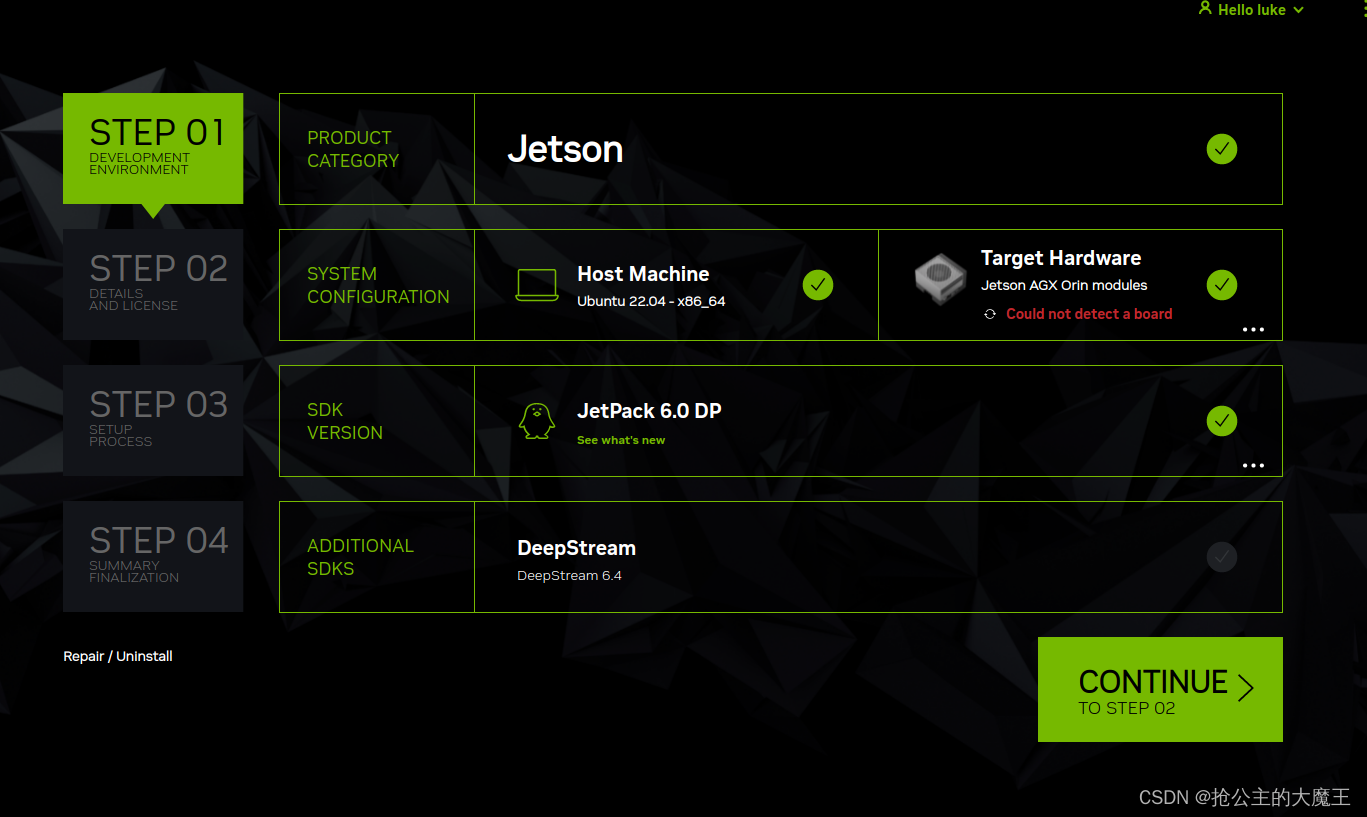
这里官方要求使用AGX后面的哪个microUSB连接你的电脑,连接成功后SDKManager是会有个弹窗提示你的,但是就算有弹窗了,TargetHardware那里还有可能是识别不到的,识别不到设备也没关系,点击continue,继续下一步
STEP2
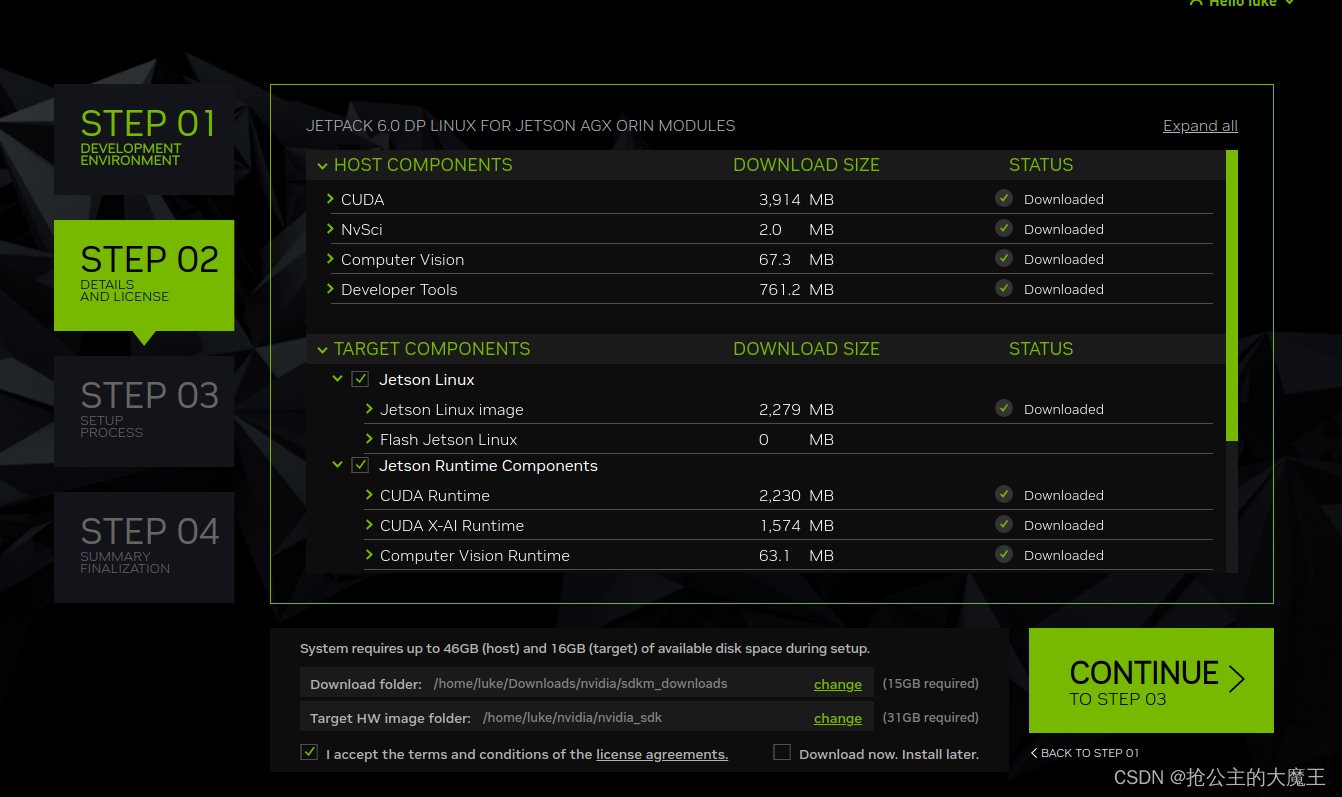
勾选我同意巴拉巴拉,但不要勾选现在下载,以后安装
等待下载完成,点击下一步。
然后输入用户密码,然后继续等待,它要安个什么Dedain packeages 总之,等就是了。
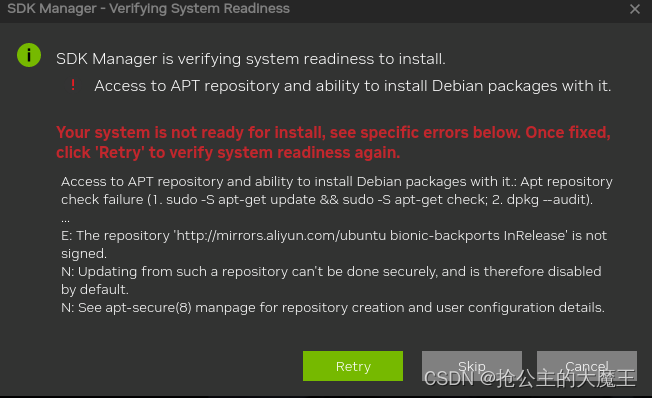
然后,报了这样的错误,估计是和我换过源有关,我就把/etc/apt/sources.list
里的阿里云的链接删掉了,换成原生的,就不报错了
STEP3
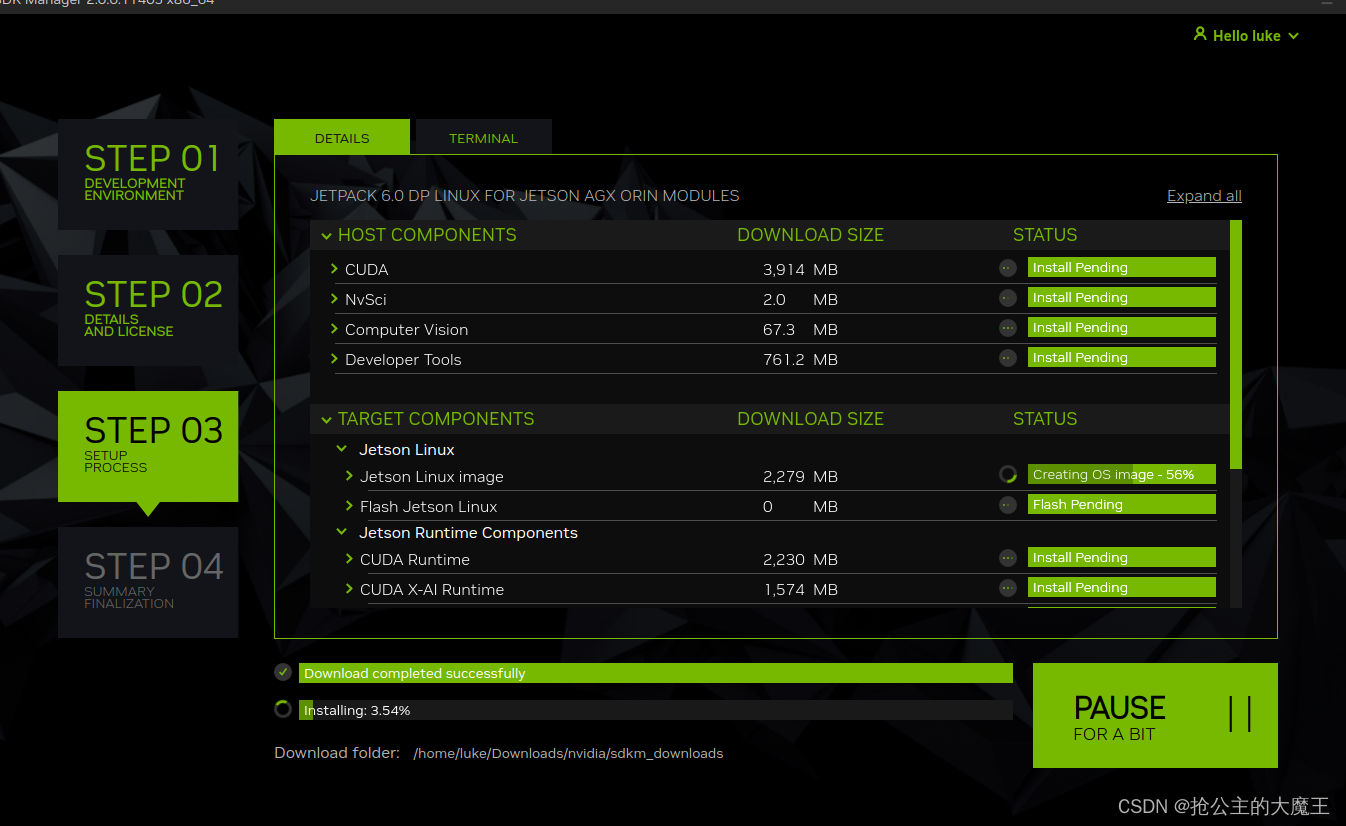
然后SDKmanager开始installing
到了这里我的设备死活识别不到。
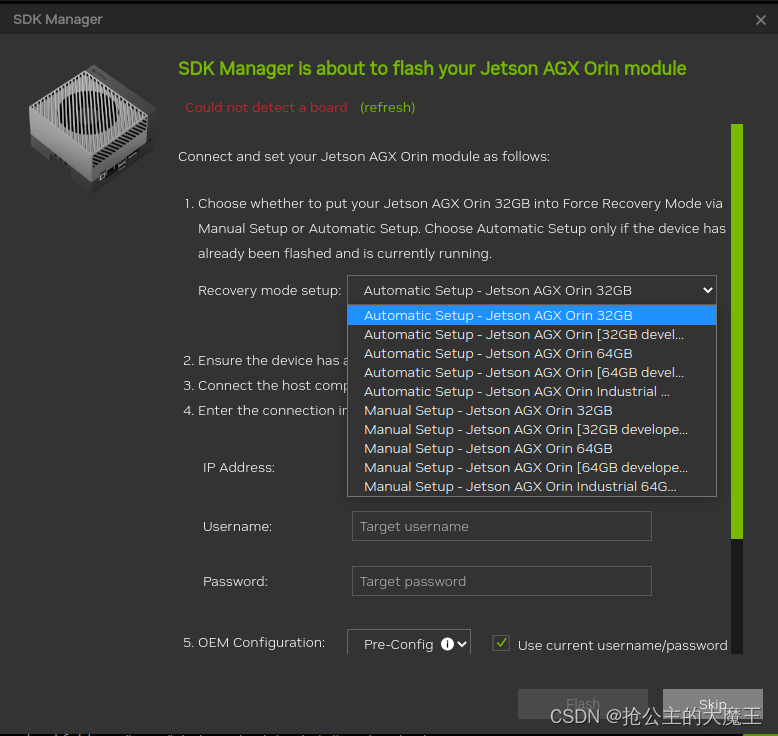
你可以向我一样选择手动模式,然后如下操作:
1,将你的AGX前面的TypeC(排针旁边那个)连到电脑上
2,AGX连接电源,但是是关机状态
3,按住Recovery按钮,就是中间那个,不要松开
4,按住Power按键,然后一起松开
5,然后设置新的username和密码,点击flash就可以了
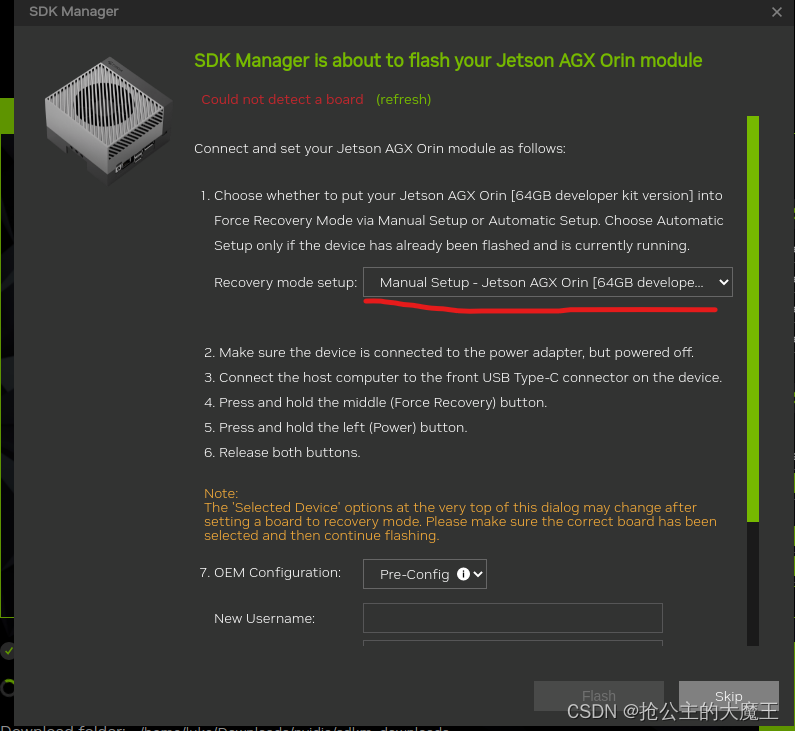
然后烧写组件,就是确保AGX和电脑在一个局域网里,填上AGX的IP地址和你上面写的username和passwork就OK
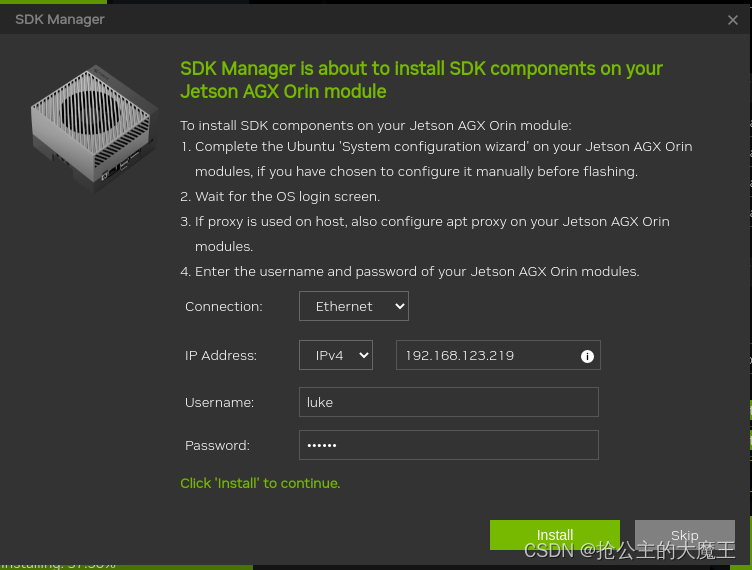
大功告成